此教程僅適用于演示站有產品多圖的主題,演示站沒有產品多圖的主題,就別往下看了,省得浪費時間。
1、給產品添加輪播圖
簡站wordpress主題有多個產品圖的主題,添加產品輪播圖的具體方法如下:
1.2、選擇產品分類
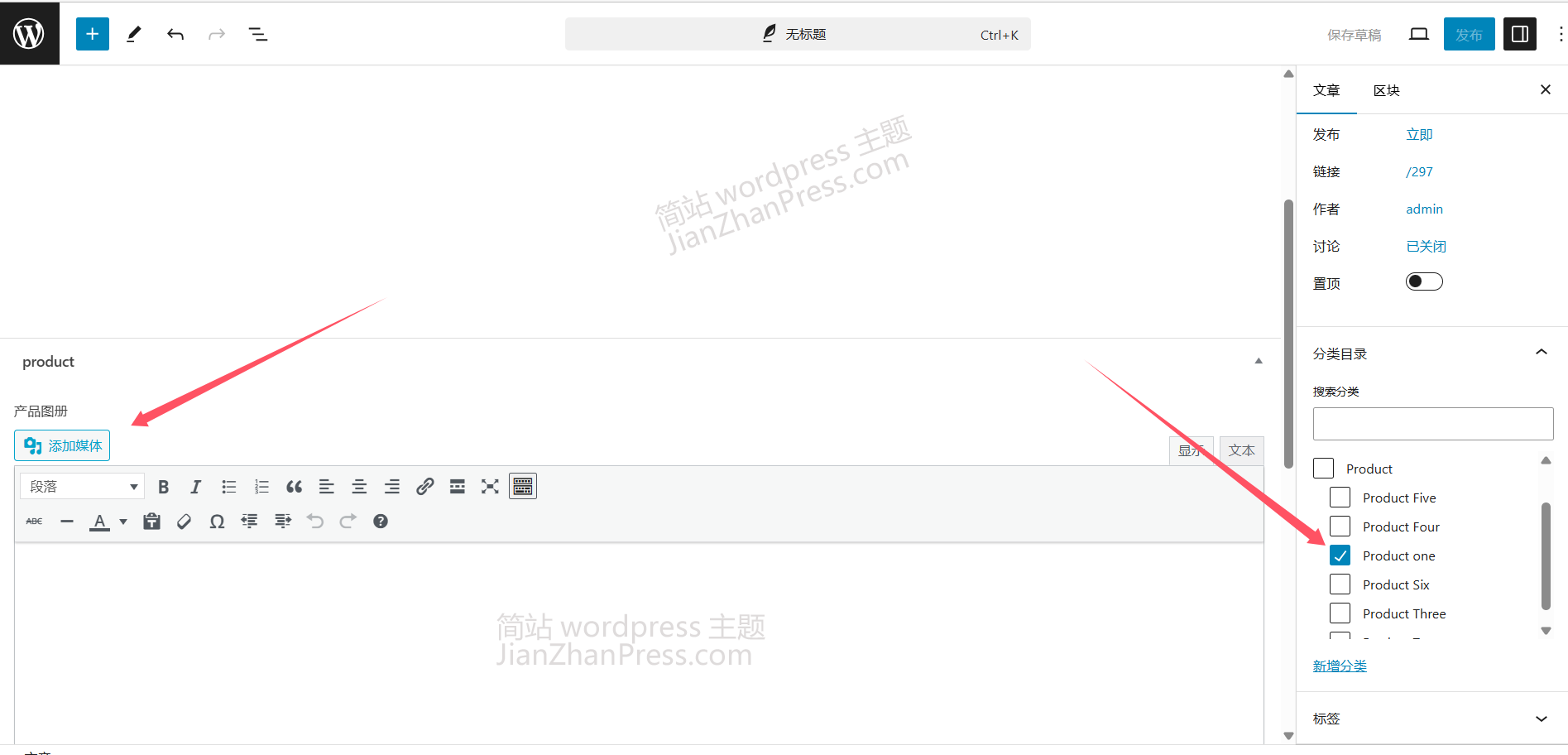
添加產品時,先選擇產品所屬的最終分類(注意一定要先選擇分類,此處要選擇的是product one分類(內容所屬的具體分類),而不是product分類,不需要選擇product分類)。
選擇了產品分類后,在左側就會出現錄入多個產品圖上的編輯器。點擊”添加媒體“就會出現一個新的對話框。
如果遇到無法插入相冊的情況,可能是插件設置的問題,參考下下方法操作:
1.2、添加產品相冊
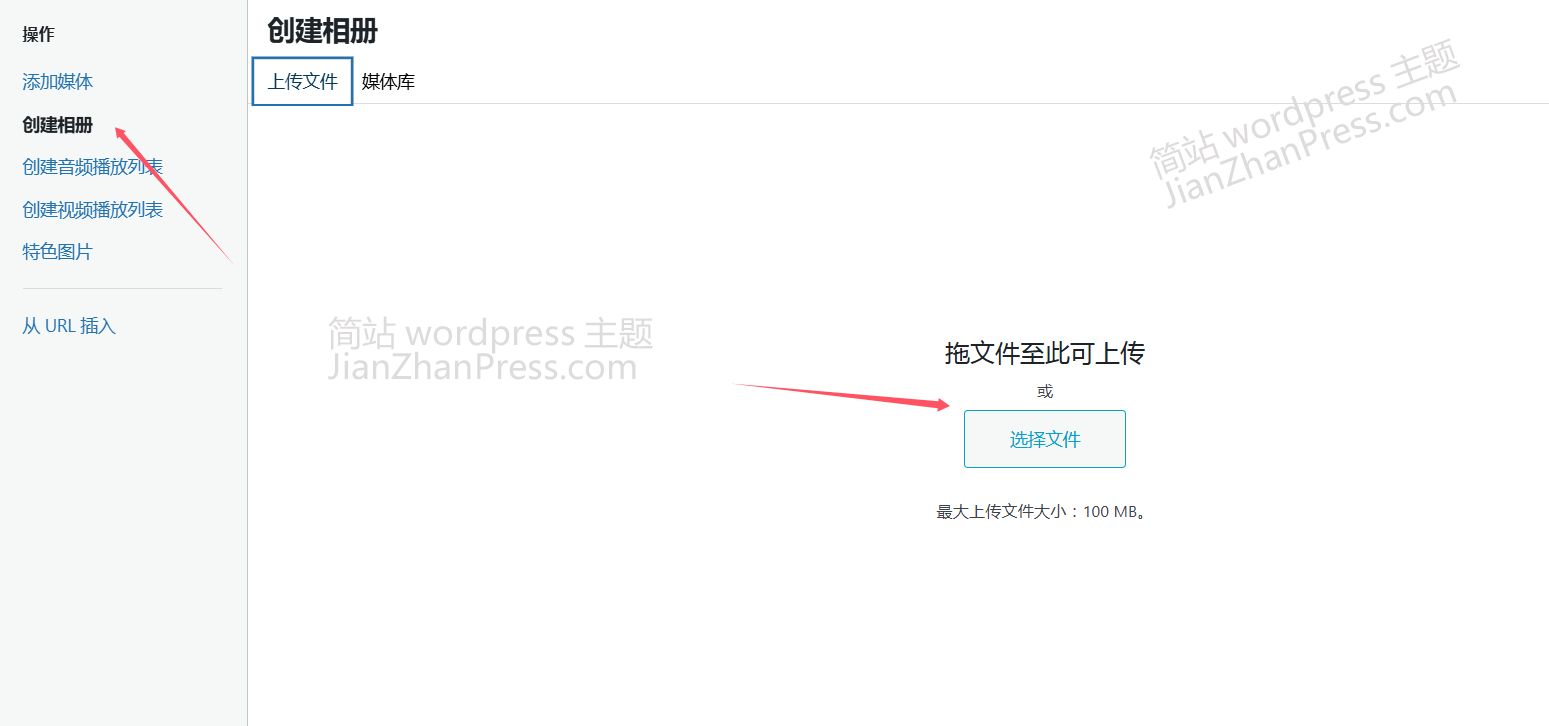
選擇”創建相冊“,選擇需要輪播展示的多個產品圖片,上傳到這里。
提醒:這里上傳的產品輪播圖大小比例要一致。比如,主題默認的產品輪播圖片是800×600。你也可以上傳其它尺寸的,但要統一尺寸,比如,都上傳800×800的是可以的。
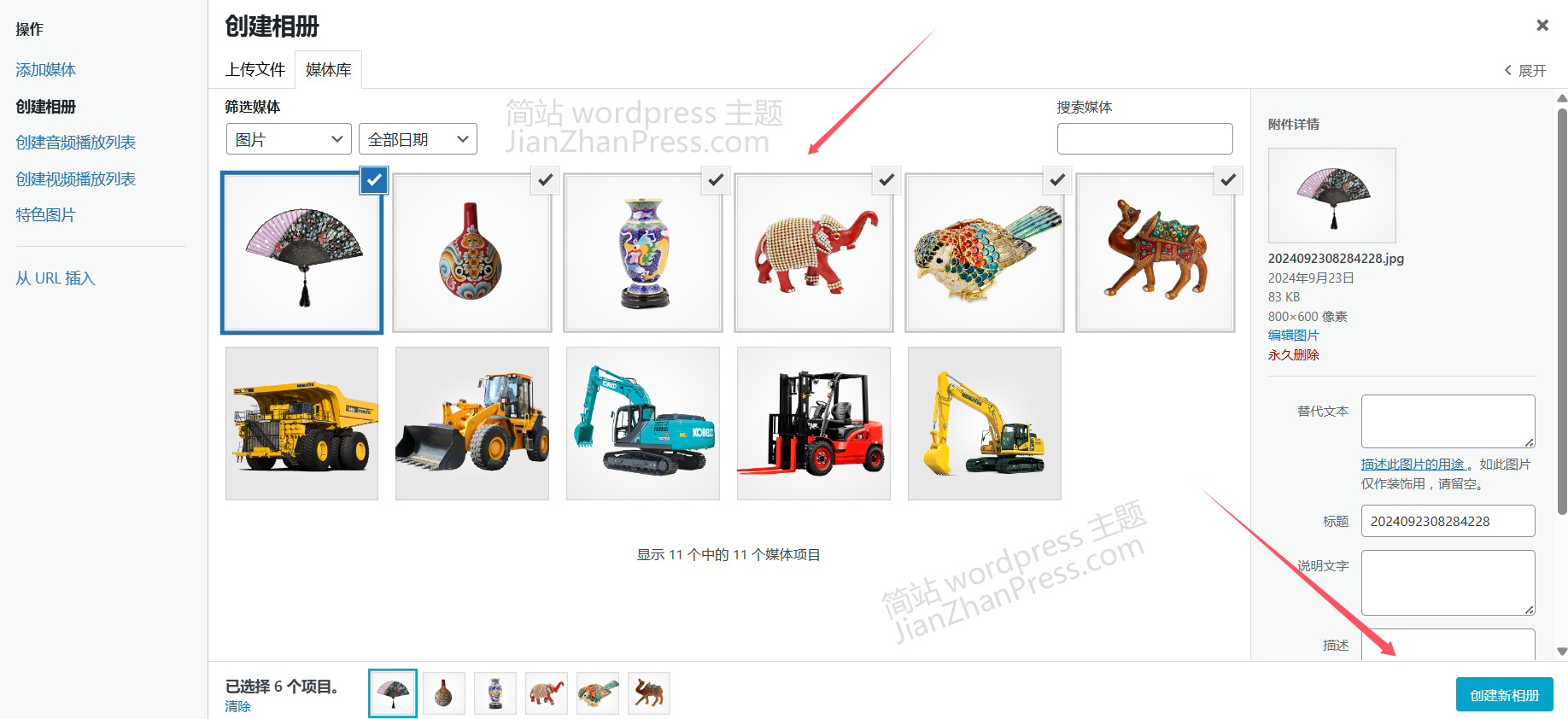
除了可以選擇剛上傳的圖片作為相冊的圖片,也可以選擇之前已經上傳的圖片作為相冊的圖片。
選擇好圖片后,點擊”創建新相冊“。
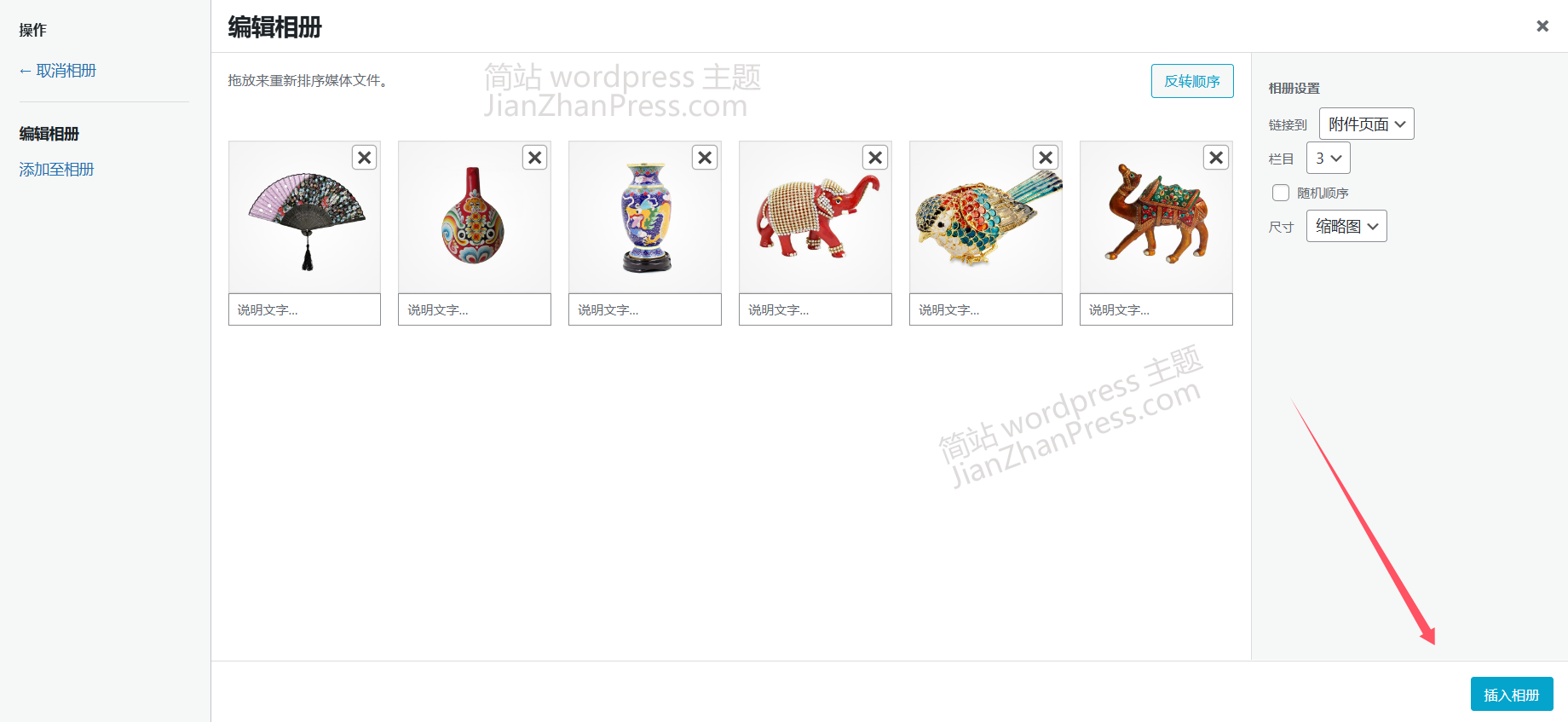
在新出來的界面點”插入相冊“即可。完成了這一步,再看編輯器內,就出現了已經插入的相冊了。

接下來,把該產品的其它產品信息完善了以后,點擊”發布“。
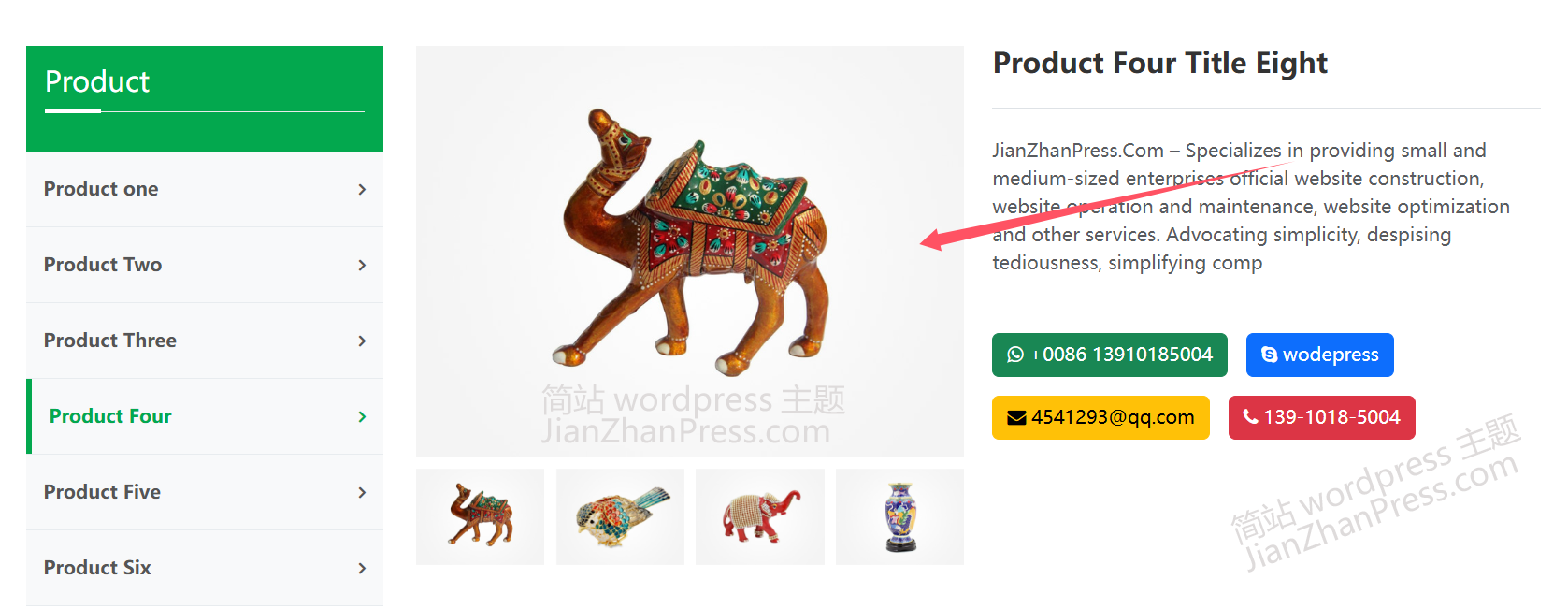
發布后,到該產品的產品頁,就可以看到添加好的產品輪播圖了。
2、添加新產品分類后的ACF設置
如果添加了新的產品分類,需要給這個分類在ACF做設置,具體的操作步驟如下:
2.1、編輯字段
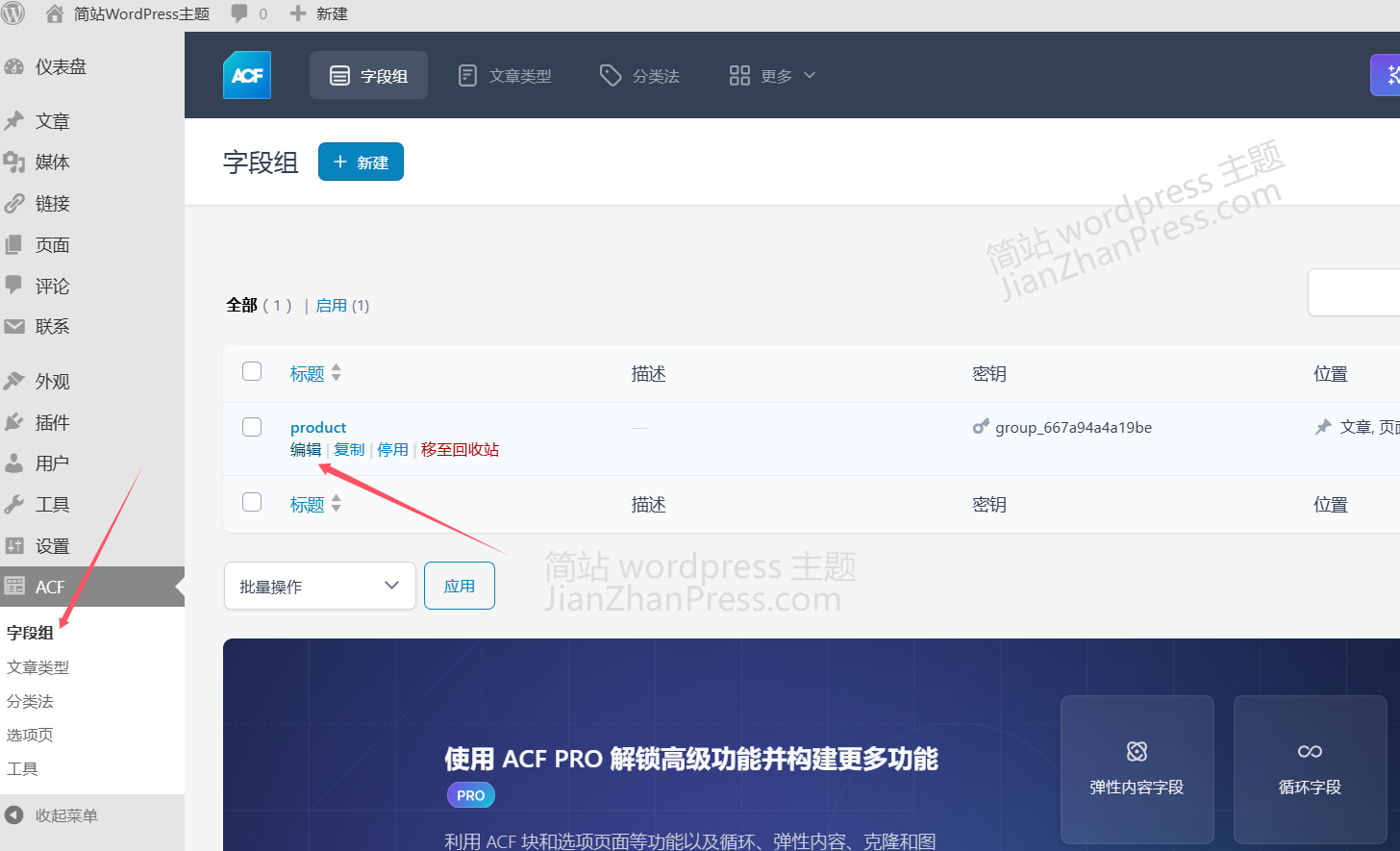
在后臺找到”ACF“-”字段組“-編輯”product“字段,進入后會出現下面的界面
2.2、添加規則組
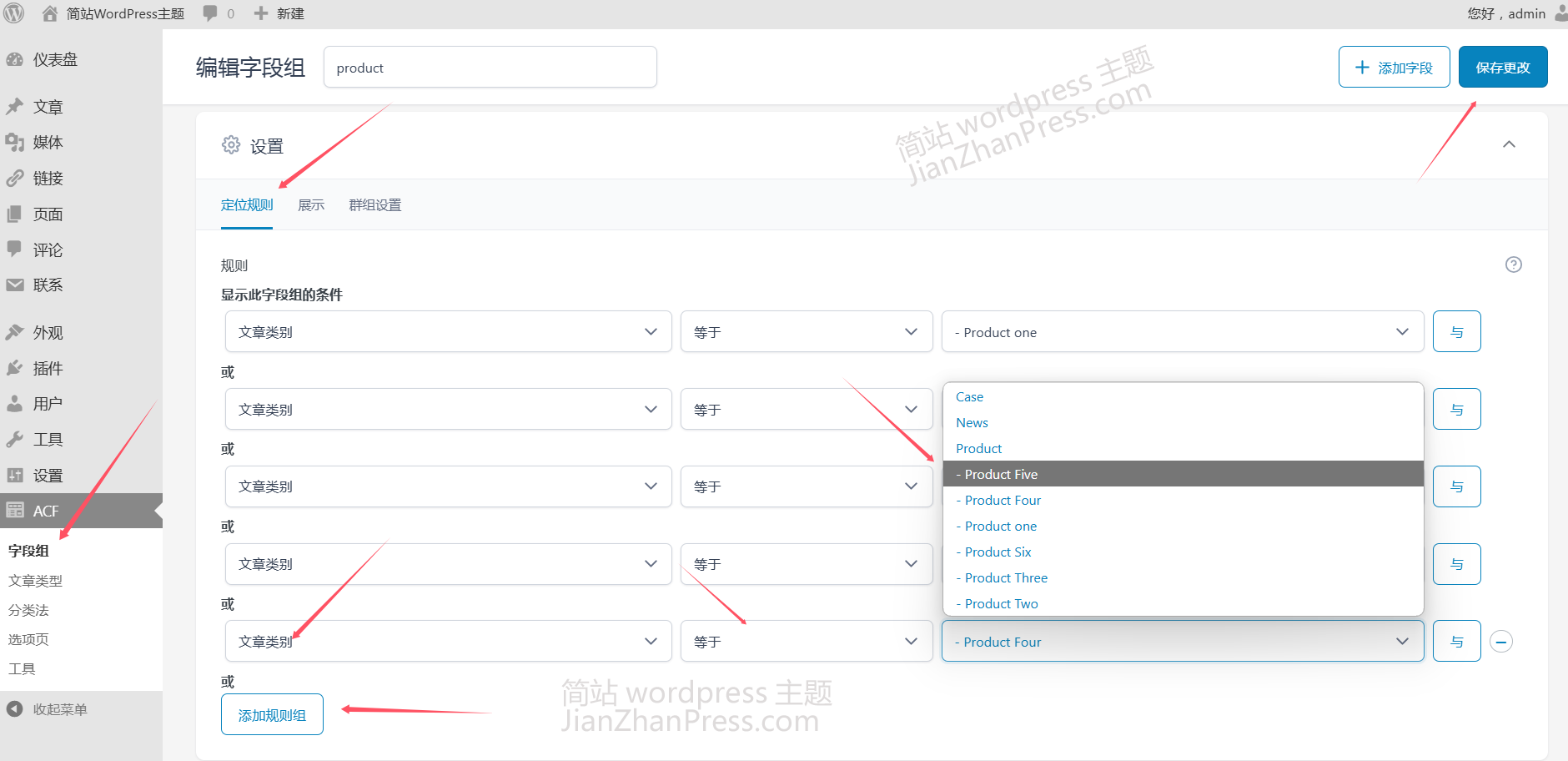
在這里點”添加規則組“,選擇”文章類型“和”等于“,再選擇要添加到這里的新建的產品分類”Product Five“。
比如,在文章”分類目錄“里,加了兩個新的分類”Product Five“和”Product Six“,這里要把這兩個新加的分類都得給”添加規則組“,方法和上一段的一樣,重復操作一遍即可。
添加完所以后,點右上角的”保存更改“。
至此,增加新分類的規則添加完畢。
給這兩個增加的新分類添加新產品輪播圖的方法,與前面的一致,返回本頁從頭看就可以。
